世界中で利用され、日本国内のユーザー数は3,300万人越えの人気SNS、インスタグラム。
そんなインスタグラムですが、実際にはどのようなSNSなのでしょうか?
インスタグラムでできることや、インスタグラムの始め方など、インスタグラムの概要について詳しく紹介します。
インスタグラムでできることは?
インスタグラムは、全世界のユーザー数10億人越え、日本国内のユーザー数も3,300万人を突破した大人気SNSです。
インスタグラムの特徴は、写真や動画の投稿に特化しているという点。
投稿する際には写真や動画が必ず必要になり、写真や動画から情報を発信したり収集したりすることができます。
写真や動画がメインであることから、他のSNSよりも視覚的にユーザーに訴えることが重要になります。
具体的にインスタグラムと他のSNSの違いは、以下の通りです。
| インスタグラム | ブログ | |||
| 自由な装飾 | △ | ○ | × | × |
| 写真・動画の制限の有無 | ○ | × | ○ | ○ |
| 拡散機能 | × | × | ○ | × |
| 匿名性 | ○ | ○ | ○ | × |
インスタグラムとブログの違いは「自由な装飾ができるかどうか」です。
ブログでは自由に文字の色やテキストの大きさなどを調整できますが、インスタグラムでは基本的に投稿できる文字は統一されています。
写真や動画を加工する方法は豊富にある上、投稿方法によっては自由に装飾ができるものもありますが、インスタグラムでのオーソドックスな投稿方法であるフィード投稿では文字の装飾ができません。
またインスタグラムはブログとは違い、写真や動画の投稿枚数にも制限があるので注意しましょう。
インスタグラムとTwitterの違いは「拡散機能があるかどうか」です。
Twitterにはリツイートと呼ばれる拡散機能があり、気になる投稿を自分のフォロワーにも表示させることができます。
そのため、あまりフォロワーがいなくても一つの投稿でバズる可能性があるのがTwitterの大きな特徴です。
しかしインスタグラムにはTwitterのような拡散機能はなく、投稿は基本的にフォロワーのみに表示される仕組み。
フォロワーから多くのリアクションを獲得できれば、フォロワー以外のユーザーにも投稿が表示されるようになります。
そのためインスタグラムでは徐々にフォロワーが増えていくことが多く、「バズる」などの感覚はTwitterに比べてありません。
インスタグラムとFacebookの違いは「匿名性があるかどうか」です。
インスタグラムで登録する名前は必ずしも本名である必要はなく、ニックネームやイニシャル、自分に全く関係のない名前でも登録することができます。
アカウントを利用する用途によってアカウント名を設定できるので、名前を知られたくない場合でも安心して利用が可能です。
しかしFacebookでの登録は、本名での登録が基本。
現実でも繋がりのある人とコミュニケーションをとることが目的なので、匿名性はあまりありません。
インスタグラムの始め方
インスタグラムは、アカウントを作成することで始めることができます。
アカウントの作成は「メールアドレス」「電話番号」「Facebook」の3つの方法で行えます。
それぞれの方法について、アカウントを作成する手順を詳しく解説します。
メールアドレスで登録する方法
- インスタグラムをインストールし、「登録はこちら」をタップします。
- 「電話番号またはメールアドレスで登録」を選択します。
- 「メール」の欄から、メールアドレスを入力します。
- メールフォルダを開き、インスタグラムからのメールから認証コードを、インスタグラムに入力します。
- 名前を登録します。
- パスワードを作成します。
- 誕生日を入力します。
- ユーザーネームの設定を行います。
- Facebookや連絡先の連携・同期を行うかどうかを選びます。
- プロフィール写真をライブラリから登録します。後で登録をしたい場合は「スキップ」をタップしましょう。
おすすめのアカウントが表示されるので、気になったアカウントがあればフォローしましょう。
電話番号で登録する方法
- インスタグラムをインストールし、「登録はこちら」をタップします。
- 「電話番号またはメールアドレスで登録」を選択します。
- 「電話番号」の欄から、メールアドレスを入力します。
- ショートメッセージを開き、インスタグラムからのメールから認証コードを、インスタグラムに入力します。
- 名前を登録します。
- パスワードを作成します。
- 誕生日を入力します。
- ユーザーネームの設定を行います。
- Facebookや連絡先の連携・同期を行うかどうかを選びます。
- プロフィール写真をライブラリから登録します。後で登録をしたい場合は「スキップ」をタップしましょう。
おすすめのアカウントが表示されるので、気になったアカウントがあればフォローしましょう。
Facebookで登録する方法
- インスタグラムをインストールし、「登録はこちら」をタップします。
- 「Facebookで登録」から進みます。
- Facebookアカウントのログインを行います。
- 「フルネーム」「ユーザーネーム」「パスワード」を入力し、「次へ」をタップします。
インスタグラムの投稿をする方法
インスタグラムではいくつかの投稿方法があり、投稿する内容によって投稿方法を分けられるのも大きな特徴です。
インスタグラムで利用できる投稿方法は、以下の4つです。
- フィード投稿
- ストーリー投稿
- リール投稿
- インスタライブ
それぞれの投稿方法の特徴を紹介します。
フィード投稿
フィード投稿は、インスタグラムの最もオーソドックスな投稿方法です。
タイムラインやアカウントページに表示される投稿で、1投稿に最大10枚の写真・動画を投稿することができます。
フィード投稿は一度投稿をすると、自分で削除したり非表示にしたりしない限り表示され続けるのが特徴的。
アカウントページには過去のフィード投稿が3つずつ並んで表示されるので、フィード投稿の写真をこだわることでアカウントの世界観を作ることができます。
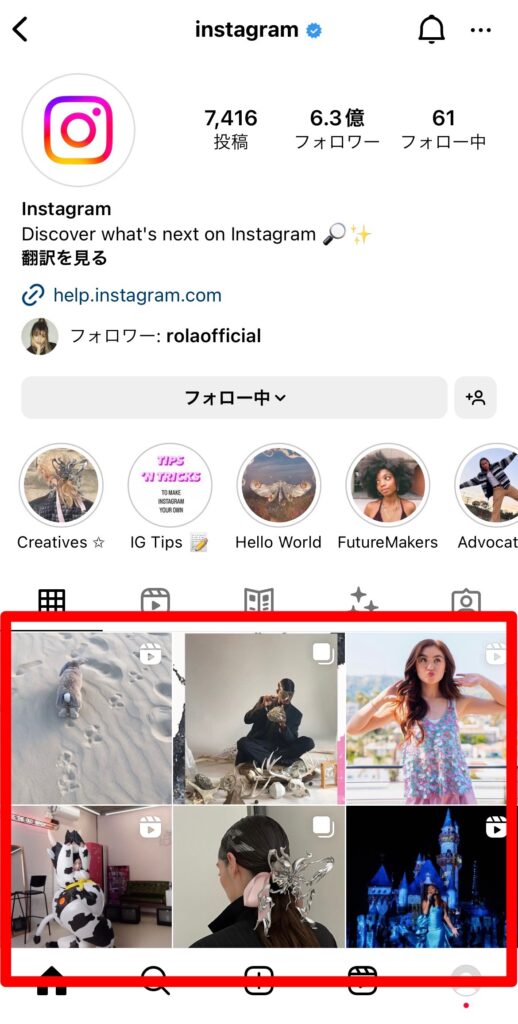
ストーリー投稿
ストーリー投稿は、24時間限定で公開される投稿方法です。
タイムラインのストーリーズトレイに表示されます。
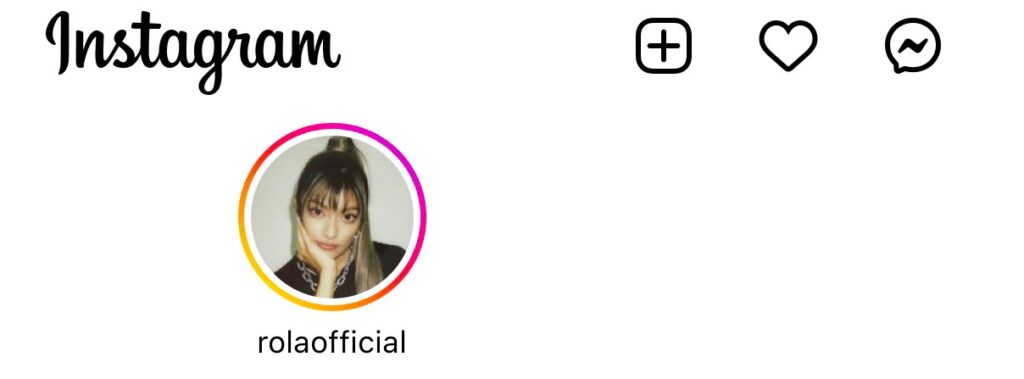
投稿してから24時間が経過すると他のユーザーには非表示になり、自動的にアーカイブに移動します。
アーカイブとは、自分だけが見ることができる非表示にした投稿が表示される機能です。
ストーリー投稿とフィード投稿には、公開される期間、表示される場所の他に、写真・動画のサイズにも違いがあります。
フィード投稿では写真・動画のサイズが限られるのに対し、ストーリー投稿では幅広い写真・動画のサイズに対応しています。
最大の大きさでフルスクリーンの写真・動画を投稿できるので、よりインパクトのある写真・動画をユーザーに届けることができます。
リール投稿
リール投稿は、インスタグラム内でのショート動画専用の投稿方法です。
15秒〜90秒の動画を投稿することができ、フルスクリーンの動画がメインなのが特徴的。
インスタグラムのリールメニューを選択すれば、フォローしていないアカウントのリール投稿を堪能できます。
上にスワイプするだけで次々に動画を見ることができ、インスタグラム内でTikTokのように動画の閲覧が可能です。
インスタライブ
インスタライブは、インスタグラム内のライブ配信機能です。
インスタライブの配信を始めると、ストーリーズトレイに「LIVE」マークと一緒に表示されます。
ユーザーがアイコンをタップすると、配信されているインスタライブを開くことができるという仕組み。
インスタライブを閲覧しているユーザーは、配信者に「いいね」とコメントを送ることができます。
「いいね」を押すと複数のハートが浮かび上がり、インスタライブを盛り上げる役割を果たします。
ライブ配信でユーザーからのコメントを読み上げて回答をすることで、よりリアルタイムでフォロワーとコミュニケーションをとることができます。
インスタグラムの用語
インスタグラムでは、インスタグラムならではの専門用語があります。
- プロフィール画面の用語
- 機能の用語
- ストーリーの用語
- タイムライン画面の用語
- その他の用語
それぞれの用語について、詳しく解説します。
プロフィール画面の用語
プロフィール画面の用語は以下の通りです。
- ユーザーネーム
- 名前
- プロフィール写真
- プロフィール欄
- フォロー
- フォロワー
- フィード投稿
- ストーリーズ
- CTA(Call To Action)
- ハイライト
- リール
- 動画
1.ユーザーネーム
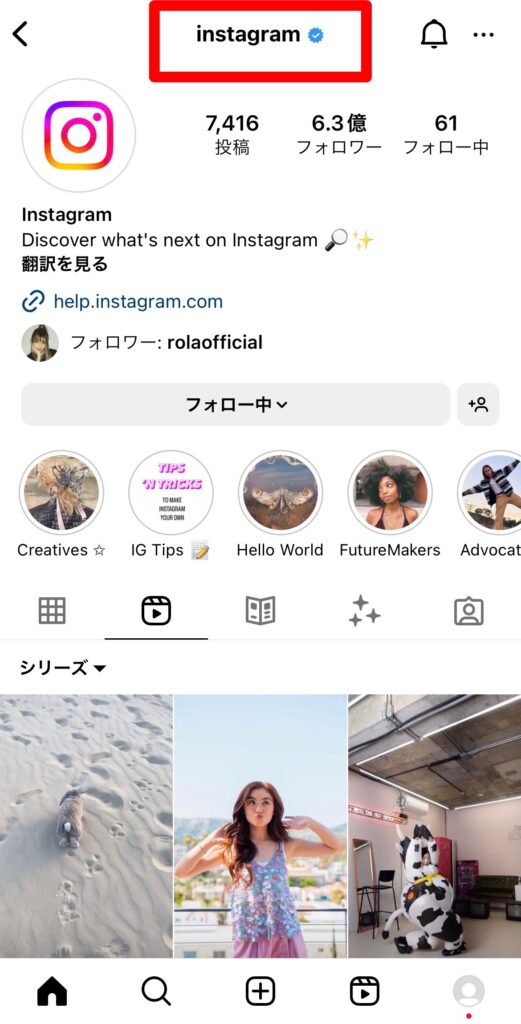
ユーザーネームは、アカウントごとに決められたアドレスのようなもの。
他のアカウントと被らないように設定されています。
ユーザーネームは英数字で設定でき、アカウントページの上部に表示されます。
基本的にインスタグラム内でアカウントを検索するときに役立つもの。
また「いいね」したりフォローしたりした際に相手の通知に表示されるため、インスタグラム内で自分のアカウントを象徴するような部分です。
ユーザーネームは何度でも変更できるので、最初に設定したものが気に入らなくてもいつでも気軽に変更が可能です。
2.名前
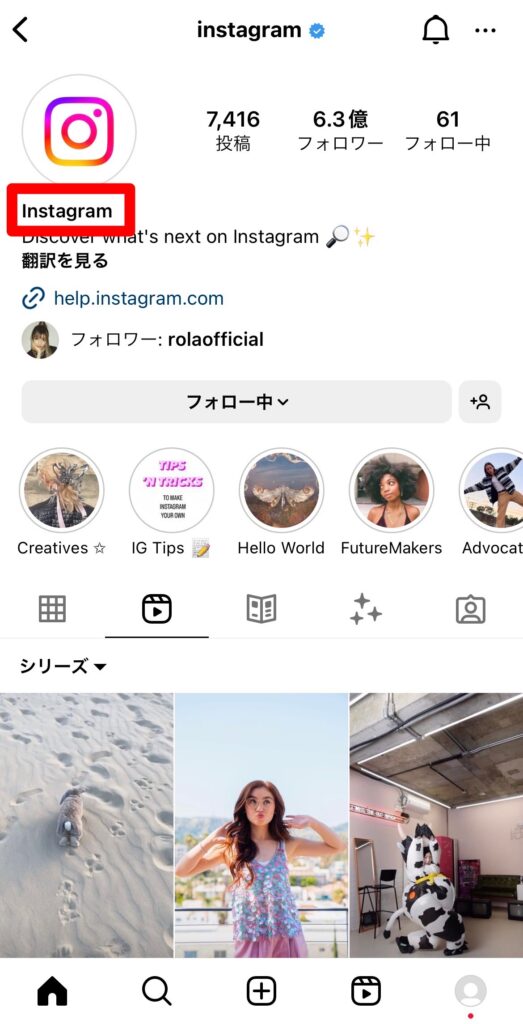
名前は、インスタグラムのアカウントで表示されるアカウント名のこと。
ユーザーネームがインスタグラム上のアドレスのような存在で、他のアカウントと同じものに設定できないのに対し、名前の設定は自由に設定できます。
また必ずしも本名である必要はなく、ニックネームやブランド名など、設定する内容はなんでもOK。
ユーザーネームと同様にインスタグラム内でのアカウント検索に用いられることが多いのが特徴的です。
またユーザーネームだけでは補いきれないアカウントの情報を、名前で分かりやすく説明することができるのも大きなメリット。
名前は基本的にアカウントページのアイコンの下に表示され、何度でも変更をすることが可能です。
3.プロフィール写真

プロフィール写真は、インスタグラム上でのアイコンのこと。
アイコンとはその内容を簡単な絵で表現したものを指し、「いいね」やフォロー、コメントをするとユーザーネームや名前とともにプロフィール写真が表示されます。
ユーザーネームや名前と同様に、アカウントの象徴ともなる部分のためプロフィール写真は慎重に設定する必要があります。
基本的にプロフィール写真は、アカウントの内容と関係のあるもので設定するのがおすすめです。
プライベートアカウントであれば自分の顔写真、趣味アカウントやサブアカウントであれば好きなものや思い出の写真などを設定するようにしましょう。
しかし、プロフィール写真は円型に表示されるので、設定したい写真の一部分が表示されないことがあるため注意が必要です。
4.プロフィール欄

プロフィール欄とは、アカウントページの詳細を記入できる部分のことを指します。
上記で説明したユーザーネーム、名前、プロフィール写真はアカウントページ以外にも表示されるにも関わらず、プロフィール欄はアカウントページにしか表示されません。
アカウントを訪れたユーザーにのみ「どのようなアカウントなのか」「どういう投稿をしているのか」の詳細を説明することができます。
プロフィール欄には文章はもちろん、絵文字や記号などを好きに利用することが可能です。
またURLを載せたり、他のSNSのアカウントを載せたりすることもできます。
5.フォロー

フォローの欄は、そのアカウントがどれだけのアカウントをフォローしているかを表すもの。
インスタグラムでは、他のアカウントをフォローすることで投稿がタイムラインに表示されるようになります。
そのため、フォローをするといつでも最新の投稿をチェックすることができるというメリットがあります。
アカウントページではフォローをしているアカウント数や、どのようなアカウントをフォローしているのかが表示されます。
アカウントページにはフォローしている数のみが表示されますが、フォロー欄をタップすることでフォローしているアカウントの一覧を見ることができます。
一覧ではユーザーネームと名前、プロフィール写真が表示されます。
6.フォロワー

フォローしているアカウントと同様に、アカウントをフォローしているユーザーもチェックすることができます。
インスタグラムではフォロワーの数がアカウントの価値を決めると言われており、アカウントを運用するのであれば最も注目すべき数値です。
アカウントページにはフォロワー数が表示されており、アカウントを訪れたユーザーにフォロワー数がわかるようになっています。
承認されたユーザー以外投稿が非表示になる「非公開アカウント」でも、フォロワー数は表示されます。
また、フォロワー数の部分をタップすれば、どのようなアカウントがフォロワーなのかを見ることができます。
フォロワーの一覧は、フォローの一覧と同様にフォロワーのユーザーネーム、名前、プロフィール写真が表示されます。
7.フィード投稿
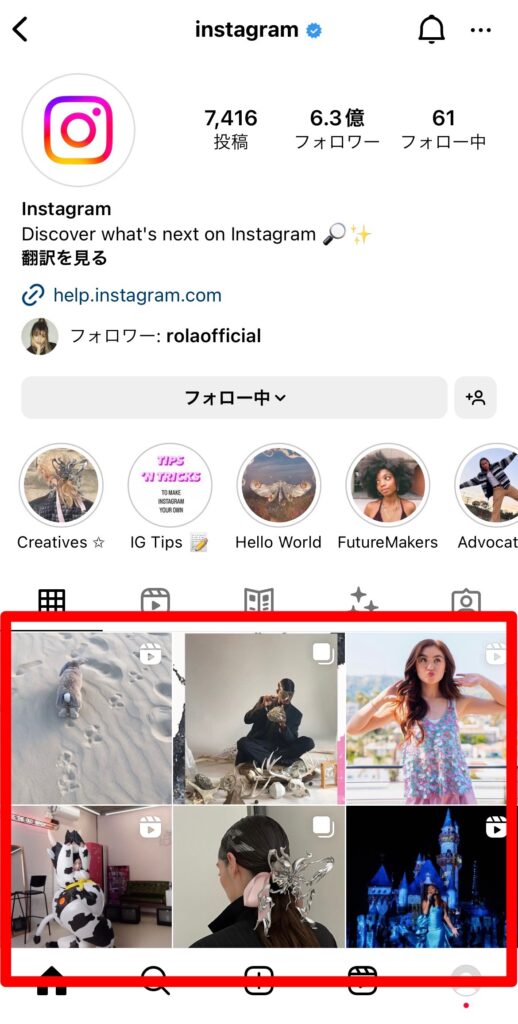
インスタグラムには様々な投稿方法がありますが、その中で最もオーソドックスなのがフィード投稿です。
アカウントページには、フィード投稿が一覧で表示されます。
特にフィード投稿の最初の写真が、3つずつ並んで表示されるのがアカウントページの特徴です。
24時間限定で公開されるストーリーズとは違い、フォード投稿は自分で削除したり非表示にしたりしない限り、アカウントページに表示され続けます。
アカウントページに3つ並んで表示されることを生かし、3分割や6分割した写真をそれぞれのせ、アカウントページに大きな写真となって表示されるようにするのも一つの手です。
フィード投稿を第三者に見られたくないのであれば、承認したユーザー以外に投稿が表示されなくなる「非公開アカウント」の設定がおすすめです。
8.ストーリーズ
ストーリーズは、24時間限定で公開されるインスタグラムの投稿方法です。
基本的にストーリーズは、タイムラインのストーリーズトレイに表示されます。
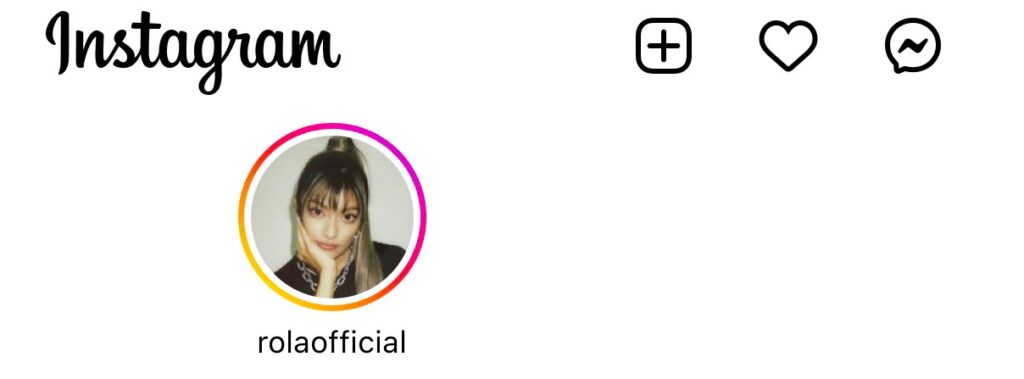
24時間が経過すると自動的に非表示になり、アーカイブに移動する仕組み。
アーカイブとは自分だけが見ることができる、非表示にした投稿をチェックできる機能です。
ストーリーズを投稿したらストーリーズトレイに表示されるだけではなく、アカウントページにもストーリーズが表示されます。
具体的には、アカウントページのプロフィール写真に虹色の枠が現れるようになっています。
9.CTA(Call To Action)
CTAとは「call to action」の略のことで、「行動喚起」という意味のこと。
アカウントを訪れたユーザーに「次の行動を促す」工夫や要素のことを指します。
「次の行動」とは「いいね」やフォロー、保存などのリアクションのほか、公式サイトへのアクセス、ショップ機能から商品の購入などが該当します。
そのほかにもキャプション(文章)でフォローを促したり、他の投稿へのチェックを促したり、プロフィール欄のURLへのアクセスを誘導したりすることもCTAです。
CTAを行うのであれば、プロアカウントへの切り替えがおすすめ。
プライベート用のアピライベートアカウントとは違い、プロアカウントはインプレッション数やフォロワー数などを分析することができます。
インサイト呼ばれる分析ツールを利用できるので、CTAを意識するのであればまずはプロアカウントに切り替えましょう。
10.ハイライト
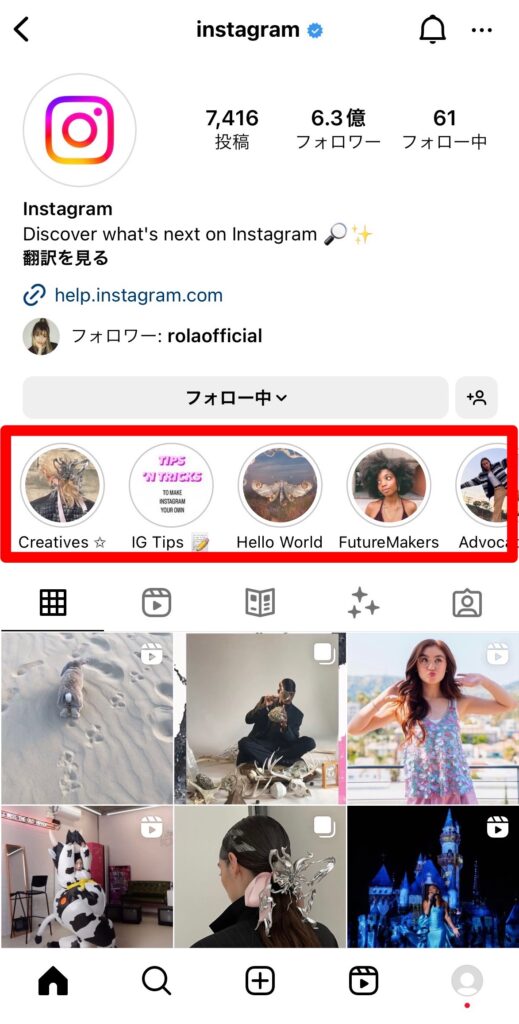
インスタグラムには24時間限定で公開されるストーリーズがありますが、24時間が経過すると自動的に非表示になるのが特徴的です。
しかし中には24時間を経過しても表示させたいストーリーズもありますよね。
そのような場合は、ストーリーズハイライトに設定することによって24時間が経過しても表示させることができます。
ストーリーズをハイライトに設定すると、アカウントページのフィード投稿の上部に表示されます。
投稿して24時間以内のストーリーズはタイムラインのストーリーズトレイに表示されますが、ハイライトのストーリーズはアカウントページに表示されるだけ。
またストーリーズハイライトではいくつものストーリーズを設定することができ、見やすいようにフォルダ分けすることができます。
カバー画像や名前を自由に設定することができるので、いくつかのストーリーズをハイライトに設定してもアカウントページをスッキリと見せることができます。
11.リール

リールは、インスタグラムの1つの投稿方法のこと。
15秒から90秒までのショート動画を投稿する動画専用の投稿方法です。
リールはインスタグラムのリールマークをタップすることで、様々なリール投稿を見ることができます。
上にスワイプするだけで次々とショート動画を見ることができるのが特徴的です。
リールを投稿すると、タイムラインにフィード投稿のように表示されます。
アカウントページにも同様、フィード投稿と同様に表示される仕組み。
しかしリールのマークをタップすると、リール投稿のみが表示されるようになっています。
12.動画
リール投稿は90秒までのショート動画専用の投稿方法ですが、インスタグラムでは90秒以上の動画もアップすることができます。
長尺の動画を投稿する際は、フィード投稿で動画を投稿する方法がおすすめです。
特にインスタライブのアーカイブなどを投稿するのに便利。
最大で60分の動画を投稿することができます。
機能の用語
プロフィール画面の用語は以下の通りです。
- アクティビティ
- リグラム・リポスト
- メンション
- タグ付け
- ハッシュタグ
- 場所
1.アクティビティ
アクティビティとは、相手のインスタグラム内での行動を示す言葉です。
「いつログインをしたのか」「誰が自分の投稿にいいねをしたのか」「寄せられたコメント」などの通知をチェックすることができます。
インスタグラムでのアクティビティとは、具体的に3つの種類に分けられます。
- オンライン状況
- 「いいね」やフォローに関する通知
- 自分のリアクション状況
オンライン状況のアクティビティとは、DMを開いた際に表示される緑色のマークのこと。
緑色が表示されているユーザーは「現在オンライン中」であることを示し、オンライン中ではないユーザーは「○分まえにログインしました」と表示されます。
「いいね」やフォローに関する通知も、アクティビティに該当します。
タイムラインを開き、右上のハートマークをタップして表示される通知もアクティビティと呼びます。
自分の投稿に寄せられた「いいね」やコメント、フォローやフォローしているアカウントの新規投稿などを通知してくれます。
またアカウントページの三本線マークをタップすると「アクティビティ」の欄があります。

「アクティビティ」をタップすると、インスタグラムでの自分の「いいね」やコメントフォローの履歴をチェックすることができます。
そのほかにもインスタグラムの利用時間やアクセスしたリンク、最近の検索もアクティビティからチェック可能です。
2.リグラム・リポスト
リグラムやリポストとは、他のアカウントがアップした投稿を別のアカウントが引用して投稿すること。
Twitterで例えると「引用リツイート」のような機能です。
企業アカウントでは、他のアカウントでアップされた自分のアカウントに関する良い投稿を、リグラムやリポストすることでフォロワーやフォロワー以外のユーザーにアピールすることができます。
自らアプローチするのではなく、第三者を介することでわざとらしい広告にならない、信憑性があるなどのメリットがあります。
しかし注意が必要なのが「インスタグラム内ではリグラムやリポストなどの機能がない」という点です。
リグラムやリポストをするのであれば、外部のツールを利用したり、投稿された写真や動画をダウンロードしたりする必要があります。
またリグラムやリポストをするには、必ず投稿者に許可を取りましょう。
あくまで著作権は投稿者にあるので、無断で加工するなどの行為もトラブルを招く可能性があります。
3.メンション
メンションとは、投稿に関係のあるアカウントを紐付けできる機能です。
基本的にストーリーズに利用することができます。
メンションされたアカウントは「(ユーザーネーム)があなたをメンションしました」と通知される仕組みです。
そのため、メンションをされるとメンションされた投稿を見逃さずに閲覧することができます。
特定のユーザーにどうしても見て欲しい場合や、写真や動画に写っているユーザーがいたり、フォロワーに訪れて欲しいアカウントがあったりする場合にメンションは便利です。
メンションはストーリーズのメンションスタンプ、もしくはテキストで「@」とともにメンションしたいユーザーネームを入力するだけで完了します。
ストーリーズを閲覧したユーザーは、メンションされたユーザーネームをタップするだけでアカウントページを訪れることができます。
4.タグ付け
タグ付けは、フィード投稿に他のアカウントを紐付けさせることができる機能です。
メンションはストーリーズに関して使われるものですが、タグ付けはフィード投稿に利用されるもの。
写真や動画の好きな場所に、自由に他のアカウントをタグ付けさせることが可能です。
タグ付けもメンションと同様に、「(ユーザーネーム)があなたを投稿にタグ付けしました」と通知されます。
そのため、特定のユーザーに見て欲しい投稿がある場合にはタグ付けが便利です。
5.ハッシュタグ
ハッシュタグは、投稿につけることができるキーワードのこと。
フィード投稿のキャプション(文章)や、ストーリーズに「#」と一緒にキーワードをつけることでハッシュタグをつけることができます。
ハッシュタグは、インスタグラム内で投稿を検索する際にとても便利に作用します。
ユーザーはハッシュタグからピンポイントに投稿を検索することができるというメリットも。
特にハッシュタグから検索をするユーザーは、そのジャンルにより興味・関心の強いユーザーです。
自分のアカウントのジャンルに興味・関心の強いユーザーに確実に投稿を届けることで、フォロワーが増えたり、積極的にリアクションをしてくれるファンを獲得できたりします。
そのため、投稿をする際にはハッシュタグをつけることがとても重要です。
ハッシュタグは1投稿に30個までつけることができます。
6.場所
インスタグラムの投稿には、場所を追加することができる機能があります。
投稿に場所を追加してアップし、ユーザーが場所の欄をタップすると、インスタグラム上の地図が表示されます。
地図から他のアカウントの投稿も合わせてチェックすることができます。
場所の追加は、訪れたお店やおすすめの場所をアピールしたい際に便利です。
こちら側からお店や場所の情報を記載しなくても、場所を追加してアップするだけでユーザーに説明をすることができます。
ストーリーの用語
ストーリーの用語は以下の通りです。
- クイズ
- 質問
- アンケート
- カウントダウン
- リアクションスタンプ
- ミュージック
- ARフィルター
- リミックス
- 親しい友達
1.クイズ

「クイズ」はストーリーズのスタンプで利用できる機能です。
「質問内容」と「選択肢」を最大4つまで自由に決めることができます。
クイズを仕上げたら、選択肢の一つをタップして「正解」を決めたら完了です。
ストーリーズを閲覧したユーザーは、好きな選択肢をタップしてから正解を知ることができます。
正解者には画面に紙吹雪が舞う演出、不正解の場合は正解の選択肢が赤く色づく演出がされます。
投稿者は、誰がクイズに回答したのか、誰がどの選択肢を選んだのかをチェックすることが可能です。
2.質問

ストーリーズでは、フォロワーに質問ができる専用のスタンプがあります。
投稿者が質問の内容を入力し、ストーリーズを投稿。
ストーリーズを閲覧したフォロワーが、質問に対する回答をテキストで自由に入力することができます。
クイズのスタンプはこちら側から4つの選択肢を提示するのに対し、質問スタンプは自由にテキストを入力する形で回答を集めることができます。
寄せられた回答は、ストーリーズの足跡部分でチェックすることができ、自分しか見ることしかできません。
またどのユーザーが回答したのかどうかも見ることができます。
さらにストーリーズの質問では、寄せられた回答に対して返信をすることも可能です。
「返信」の部分をタップすると、質問内容と寄せられた回答のストーリーズが新しく作成されます。
返信内容はテキストなどで打ち込むことで、返信をすることができます。
しかし返信はDMなどのように二人だけしか表示されないわけではなく、再びストーリーズとして投稿されるので注意しましょう。
3.アンケート
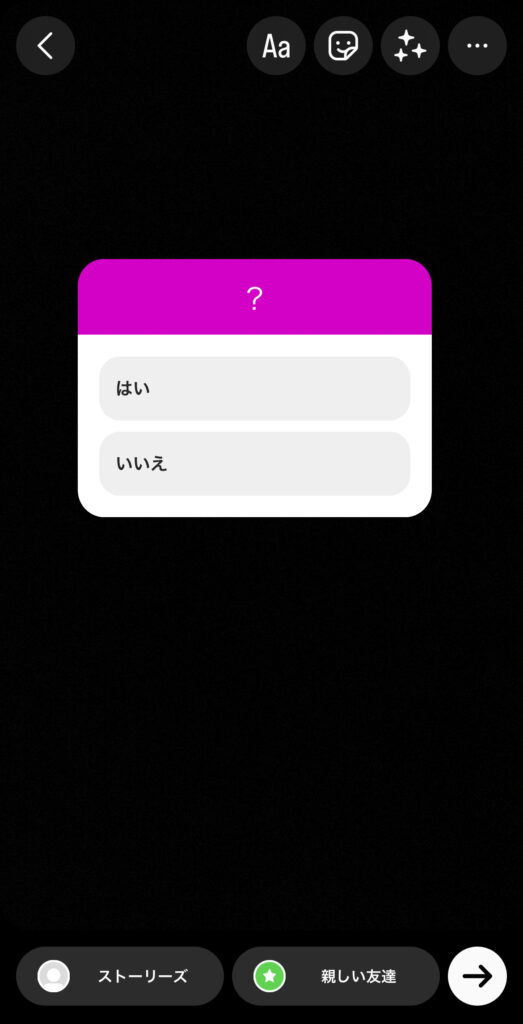
ストーリーでは、アンケートも気軽に取ることができます。
質問内容と最大4つまでの選択肢を自由に設定することが可能です。
アンケート内容を編集したら、そのままストーリーズを投稿するだけなのでとても簡単。
投稿者は「投票数」「投票者」「投票者ごとの回答」「閲覧者」をチェックすることができます。
投票結果はパーセンテージで表示されるので、とてもわかりやすいのも嬉しいポイントです。
4.カウントダウン
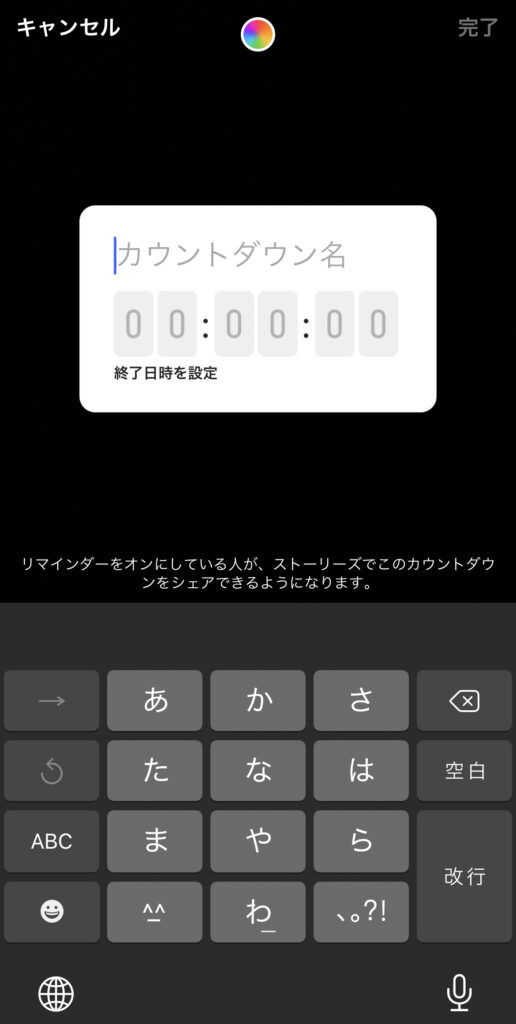
インスタグラムのストーリーズは、カウントダウンを行うことができる機能があります。
誕生日やイベントなどの日時を設定することで、ユーザーがストーリーズを閲覧した時刻からのカウントダウンが表示されます。
ユーザーは、自分のストーリーズにも同じカウントダウンスタンプを用いて投稿をすることが可能です。
カウントダウンスタンプをフォローすることもでき、フォローをするとカウントダウンが設定された日時に通知が届くようになります。
カウントダウンのタイトルは自由に設定できるので、誕生日やイベントなどにも拘らず幅広い活用が可能です。
5.リアクションスタンプ
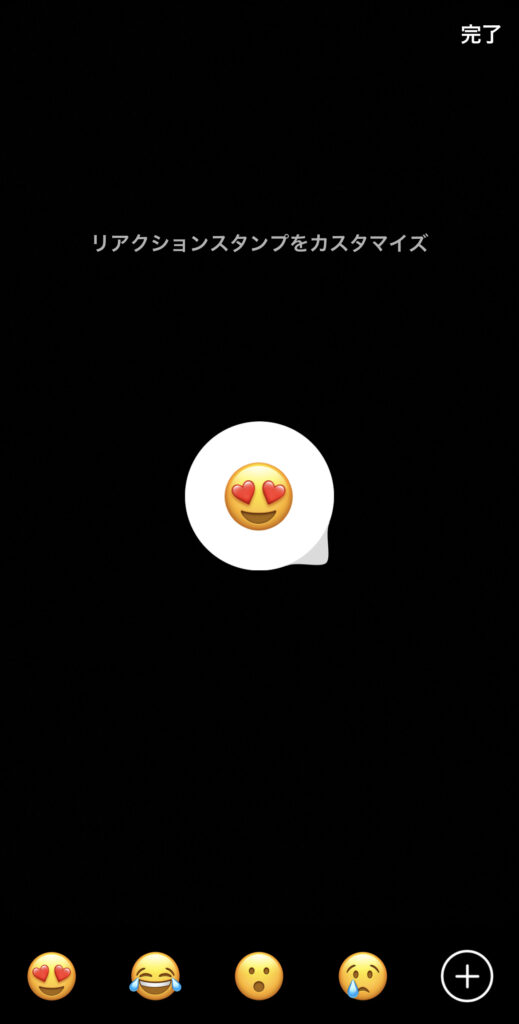
ストーリーズでは投稿者側が設定できるリアクションスタンプがあります。
ストーリーズのスタンプから、リアクションスタンプを選択し好きなリアクションスタンプを選びます。
リアクションスタンプをストーリーズに設置することで、閲覧者はスタンプをタップするだけで表示されているリアクションを投稿者に送信できます。
リアクションスタンプを設置しなくても閲覧者はリアクションを送ることができますが、リアクションスタンプを設置することでより気軽にリアクションを送ることができる仕組みです。
リアクションスタンプは、スマートフォンに設定されている絵文字が基本的に適応できます。
そのため、顔文字のものを始め記号やもの、動物なども設定することが可能です。
6.ミュージック

ストーリーズには、BGMを設定することができます。
編集画面のスタンプの欄から「ミュージック」をタップすると、追加できるミュージックの一覧が開きます。
ストーリーズに付与できるミュージックは全て無料で、課金をする必要がないのも嬉しいポイント。
曲は早送りや巻き戻しなどを行い、好きな部分を選んで設定することも可能です。
7.ARフィルター
ストーリーズでは豊富な加工フィルターがあるのも、大きな特徴です。
ARとは「Augmented Reality」の略で「拡張現実」という意味です。
ストーリーズは、写真にバーチャル要素のあるフィルターの加工を行うことができます。
具体的には、カメラに映った顔が変形をしたり、動物の耳がついたり、目がキラキラしたりなどの加工で知られています。
インスタグラムでは、写真や動画などのインパクトが重要な要素を担っているSNSです。
ARフィルターを利用することによって、なんてことない写真や動画であってもユーザーの目をひく写真や動画に仕上げることができます。
ストーリーズのARフィルターは、顔を美しく見せるものや、面白く見せるもの、画面をキラキラさせるものや色味を変えるものなど、様々な種類があります。
全て無料で利用できるので、ストーリーズを利用するのであれば必見の機能です。
8.リミックス
リミックスとは、リール動画を利用して気軽にコラボができる機能です。
自分の動画と、他のアカウントの動画を一緒の画面に分割して表示することができます。
画面に真ん中で2等分されて表示された投稿が作成されます。
リミックスのメリットとしては、他のアカウントの投稿と簡単にコラボができる点です。
流行っているリール動画と、自分のリール画像を一緒に投稿することで、より多くの注目を集めることができるでしょう。
さらに自分のリール動画をリミックスされた場合、フォロワー以外のユーザーに自分の投稿が届くチャンスにもなります。
9.親しい友達
ストーリーズは「親しい友達の機能があるかどうか」が、他の投稿方法との大きな違いです。
親しい友達とは、あらかじめ親しい友達に登録していたユーザーにのみ投稿が表示される機能。
親しい友達に登録されていないユーザーには、ストーリーズが投稿されたことさえ気づきません。
親しい友達には、ストーリーズトレイに緑の枠に囲まれて表示されるので、親しい友達ストーリーズであるとわかるようになっています。
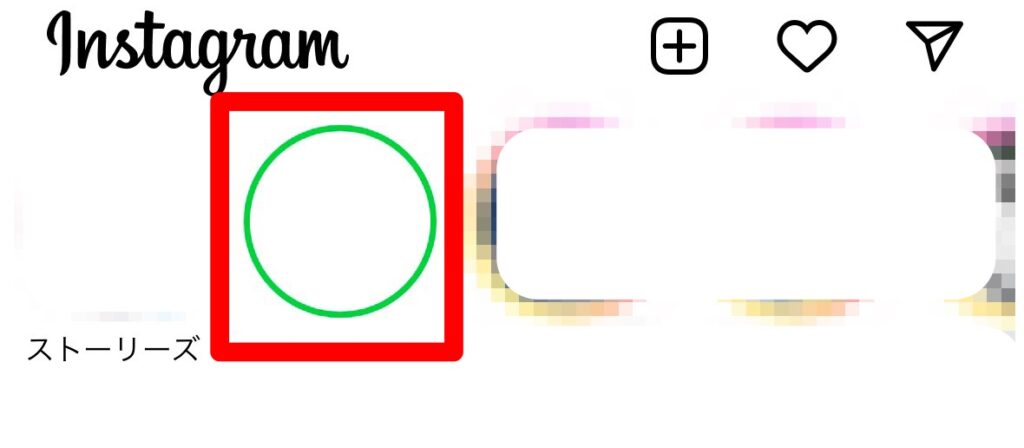
親しい友達リストはユーザーを好きに登録したり、削除したりすることができます。
リストに追加・削除しても、ユーザーには通知されないので自由に設定することが可能です。
タイムライン画面の用語
タイムライン画面の用語は以下の通りです。
- タイムライン
- 発見
- ショッピング
- DM
- いいね
- コメント
- 保存
- キャプション
1.タイムライン
インスタグラムで基本的に利用されるのが、タイムラインです。
インスタグラムの左下のホームアイコンをタップすることで表示されます。
タイムラインでは、フォローしているアカウントのフィード投稿・ストーリーズ投稿、DMの通知やアクティビティが表示されます。
タイムラインから投稿の「いいね」やコメント、保存などを行うことができます。
タイムラインで投稿をチェックしたいアカウントは、積極的にフォローをすることで閲覧が可能になります。
DMやアクティビティーの通知も、タイムラインからチェックすることが可能です。
2.発見
インスタグラムでフォローしているアカウントの投稿はタイムラインからチェックできますが、フォローしていないアカウントの投稿は「発見」から閲覧することができます。
「発見」はインスタグラムの左下に表示される、虫眼鏡マークをタップすると開きます。

「発見」から興味のある投稿を閲覧できるので、新しいアカウントを知ることができたり、トレンドを把握しておくことができたりします。
フォローをしていなくても「いいね」やコメント、保存をすることができるため、様々なユーザーと交流することが可能です。
また「発見」では、インスタグラムの投稿を検索することができるのも大きな特徴。
ハッシュタグ検索も「発見」から行えます。
そのほかにも、アカウント検索や場所検索なども可能です。
3.ショッピング
インスタグラムでは、インスタグラムを介して商品の購入が行えるショッピング機能があります。
ショッピング機能では、商品の写真や、値段、商品名、公式サイトへのURLなど、商品に関する情報をカタログのようにチェックすることができます。
気になる商品を保存しておくと、通販サイトのお買い物リストのようにインスタグラムに保存をすることが可能です。
ショッピング機能に表示される商品は、フォローしているアカウントとフォローしていないアカウント両方が表示されます。
4.DM
DMはインスタグラムのメッセージツールです。
投稿に送ることができるコメントは、投稿を閲覧したほとんどのユーザーが閲覧できるのに対し、DMはチャット内のメンバーにしかメッセージが表示されません。
そのため、インスタグラムでプライベートな話をしたい際にとても便利です。
DMでは、メッセージのほか、スタンプ、画像や動画、ボイスメッセージを送ることができます。
また電話やビデオ通話などもできるので、連絡先を知らなくてもインスタグラムで連絡を取ることが可能です。
インスタグラムで出会ったものの、まだ連絡先を交換することに抵抗のある相手でも、DMを利用すればコミュニケーションをとることができます。
またDMはスレッドと立てることができ、グループでのチャットができるのも嬉しいポイントです。
5.いいね
インスタグラムでの投稿に対するリアクションで、一番オーソドックなものが「いいね」です。
投稿に表示されるハートマークをタップするだけで「いいね」が完了し、共感やすごい、素敵、という気持ちを投稿者に伝えることができます。
「いいね」は投稿の価値を示すものとも言われ、どれだけ「いいね」を獲得できるかどうかが重要です。
「いいね」はフィード投稿を始め、ストーリーズ、リール投稿、インスタライブのインスタグラムのすべての投稿方法で送ることができます。
しかしインスタライブの「いいね」は投稿者に通知がいかず、ライブを盛り上げるためのアイテムのようなもの。
他の「いいね」とは少し違うので注意しましょう。
6.コメント
インスタグラムの投稿には、コメントを送ることができます。
コメントは、フィード投稿やストーリーズ、リール投稿、インスタライブのすべての投稿で利用することができます。
フィード投稿では、キャプション(文章)の下の部分に表示されます。
投稿を表示されたコメントは、ほとんどのユーザーが閲覧することができ、投稿者や他のユーザーが返信をすることができます。
ストーリーズにも下部にコメントを送信する欄があり、コメントを送信するとDMに届きます。
リール投稿はコメントマークをタップすることで、コメントを閲覧したり、送ることができたりします。
すべての投稿方法のコメントでは「いいね」を送ることができ、返信をしなくても見たことや共感などを伝えることが可能です。
7.保存
インスタグラムでは、投稿を保存して後で見返せる機能があります。
フィード投稿やリール投稿で、投稿を保存することが可能です。
保存した投稿は、アカウントページの三本線マーク>「保存済み」からチェックすることができます。
保存した投稿を一覧で表示され、保存した投稿は自分にしか見られない仕組み。
また、投稿を保存しても投稿者に通知が行くことはないので、自由に保存をすることができます。
しかし保存した投稿は、投稿者が非表示にしたり削除したりすると見られなくなるので注意しましょう。
8.キャプション
キャプションは、投稿に付与できる文章部分のことです。
フィード投稿やリール投稿につけることができます。
キャプションでの文字は2,200文字で制限があるものの、投稿の補足を十分に行うことが可能です。
またキャプション部分にはハッシュタグをつけることができます。
ハッシュタグは1投稿で30個までつけることができますが、「#」や半角スペースなども文字数に含まれるので注意しましょう。
またキャプションはすべて表示されるわけではなく、ある程度長いとタップすることで続きが表示される仕組みです。
基本的に冒頭の30文字〜40文字までしか表示されないので、注意が必要です。
その他の用語
その他の用語は以下の通りです。
- プロアカウント(ビジネスプロフィール)
- ブランドコンテンツ
- プロフェッショナルダッシュボード
- ライブ配信
- カルーセル機能
- アーカイブ
- 非公開アカウント(鍵アカウント)
- お気に入り
- ペアレンタルコントロール
- ノート
- インプレッション・リーチ
- エンゲージメント(アクション数)
1.プロアカウント(ビジネスプロフィール)
インスタグラムには、プライベートアカウントとプロアカウントの2種類のアカウントがあります。
プライベートアカウントは名前の通り、プライベート用にインスタグラムを利用する方に向けたもの。
プライベートアカウントは、アカウント作成時に自動的になるアカウントです。
承認したユーザー以外に投稿が表示されない、非公開アカウントに設定ができるなどのメリットがあります。
プロアカウントは、ビジネスプロフィールとも呼ばれ、インスタグラムでビジネスを行う方に向けたもの。
プロアカウントに設定すると問い合わせ先を表示できたり、有料広告を出せたり、Facebookと管理権限を共有ができたりします。
またインスタグラムでの分析ツール・インサイトを利用できるのも、プロアカウントの最大のメリットです。
インサイトではフォロワーの増減率や投稿ごとのリアクション数など、細かくアカウントの数値をチェックすることができます。
インサイトを活用し「どの投稿が人気あるのか」を分析することで、よりクオリティーの高い投稿を作成することができます。
非公開アカウントを利用する可能性があるのであればプライベートアカウント、フォロワーを増やすことが目的であればプロアカウントがおすすめです。
2.ブランドコンテンツ
ブランドコンテンツとは、インスタグラムの広告の1種のことです。
2019年にスタートした比較的新しい機能で、インスタグラムで宣伝を行うのであれば必須の機能です。
インスタグラムでは様々なブランドがビジネスを行っており、中でも主流の宣伝方法はインフルエンサーや著名人を利用した宣伝です。
商品やブランドの紹介を依頼し、インフルエンサーや著名人のアカウントで商品やブランドを紹介することで、認知度アップやフォロワーの増加が期待できます。
インフルエンサーや著名人に依頼するのであれば、ブランドコンテンツを利用しましょう。
ブランドコンテンツでは、企業アカウントと依頼されたインフルエンサーや著名人を紐付けられる機能です。
「いいね」のハートマークとキャプションの間に「(企業アカウント)とのタイアップ投稿」と表示されます。
ストーリーズでは上部のユーザーネームが表示される部分にも「(企業アカウント)とのタイアップ投稿」と表示される仕組みです。
従来のタイアップ投稿はハッシュタグに「PR」をつけるなど、キャプションで広告であることを記載しなければいけませんでした。
しかしブランドコンテンツ機能があることで、わざわざ広告であることをキャプションや写真で明示しなくても良くなりました。
ステマ投稿への防止や、投稿を見て気になったユーザーが気軽に企業アカウントを訪れやすくなるなどのメリットがあります。
3.プロフェッショナルダッシュボード
プロフェッショナルダッシュボードとは、プロアカウントで利用できるパフォーマンスの確認ができるまとめ機能です。
インサイトを始め、広告のツール、コメントの管理、ビジネスアカウントのリンクなどをすることができます。
有料広告を申し込んだり、ブランドコンテンツの承認をしたりなどもプロフェッショナルダッシュボードで行えます。
また、広告の支払いや返信テンプレートの保存、よくある質問と回答の設定なども可能です。
アカウントでビジネスを行うのであれば、プロフェッショナルダッシュボードの利用は不可欠です。
広告を出す際にはぜひ利用してみましょう。
4.ライブ配信
インスタグラムでは、ライブ配信機能である「インスタライブ」があります。
インスタライブでは閲覧者はハートを送ったりコメントを送ったりすることができ、リアルタイムでフォロワーと交流することができます。
フォロワーの生の声を聞いたり、商品をよりわかりやすく紹介したりできるのがインスタライブのメリットです。
またインスタライブを閲覧してもらうことは、ユーザーのアカウント滞在時間を長くすることができるのも大きな特徴。
ユーザーが関心の高いアカウントとして認知されやすくなり、タイムラインでも投稿が上位に表示されるなどのメリットがあります。
5.カルーセル機能
カルーセル機能とは、インスタグラムの写真や動画を複数枚投稿できる機能です。
フィード投稿で利用できます。
基本的にアカウントページに表示される写真・動画は、最初の画像のみですが、1回の投稿に最大10枚まで写真・動画を投稿できます。
フィード投稿の写真・動画部分をスワイプすることで、他の写真を閲覧することが可能です。
カルーセル機能は、フィード投稿をする際の写真・動画の選択時に「複数枚を選択」をタップすれば行えます。
6.アーカイブ
アーカイブ機能とは、一度アップした投稿を非表示にすることができる機能です。
投稿を削除することなく非表示にできるので「削除するのはもったいないけど非表示にしたい」「古い投稿は混乱させる可能性があるので非表示にしたい」という場合に便利です。
アーカイブした投稿は、一覧としていつでも気軽に見返すことができます。
アーカイブした投稿は自分にしか見ることができず、アーカイブした投稿は他のユーザーの「いいね」やコメント履歴や保存から自動的に消える仕組みです。
またアーカイブした投稿は、再び表示させることも可能です。
アーカイブした投稿を復活させても、フォロワーに通知が行くことやタイムラインに表示されることはありません。
ストーリーズは、24時間が経過すると自動的にアーカイブに移動します。
その他、インスタライブも基本的にアーカイブに移動し、30日間保存されます。
7.非公開アカウント(鍵アカウント)
非公開アカウントとは鍵アカウントとも呼ばれ、承認したユーザー以外に投稿が見られないようにする機能のこと。
プロフィールアカウントで利用することができる機能です。
非公開アカウントをフォローをする際には、あらかじめ「フォローリクエスト」を送る必要があります。
フォローリクエストを送り、承認をされたら投稿を見ることができるようになります。
その後「フォローする」をタップすることで、フォローを行うことができる仕組みです。
非公開アカウントは、第三者に投稿内容を見られたくない場合に便利。
SNSで写真を公開することに抵抗がある、サブアカウントのため親しい友達以外には見られたくない、という方におすすめです。
しかし非公開アカウントにすると、ハッシュタグをつけて投稿をしても検索結果に表示されなくなるので注意しましょう。
プライバシーが守られるものの、フォロワーの増加は期待できないことを理解しておくことが大切です。
8.お気に入り
インスタグラムでは、特に投稿を見逃したくない特定のユーザーをお気に入り登録することが可能です。
お気に入り登録は、フォロー中のアカウントから最大50人まで選ぶことができます。
インスタグラムのタイムラインでは、ユーザーに関心の高いアカウントから上位に表示されます。
関心の高いかどうかはインスタグラムのアルゴリズムやAIによって判断されるので、自分の理想の通りに設定することはできません。
そのため、フォローをしているアカウントであっても、他の投稿に埋もれてしまい投稿のチェックができなかった、という事態もしばしば。
しかしお気に入り登録をしておくことで、特定のアカウントの投稿を見逃すことなく必ず確認することができます。
タイムライン上部の「Instagram」>「お気に入り」から、お気に入りしたアカウントだけのタイムラインが表示される仕組みです。
お気に入りは、通常のタイムラインとは違い、広告やおすすめアカウントに邪魔されることがありません。
しかし最大50人までで、お気に入りできるアカウント数には制限があるので注意が必要です。
9.ペアレンタルコントロール
ペアレンタルコントロールとは、13歳以上の子供を守るための機能です。
インスタグラムでは2019年より、アカウント作成時に年齢の記入が求められるようになりました。
基本的にアカウントを作成することができるのは13歳以上で、13歳以上でなければアカウントを作成することができません。
しかし13歳以上でもまだ未成年であるために、保護者としてはインスタグラムの利用に不安が残ります。
そのような未成年のユーザーに対して、保護者がアカウントを管理することができるのがペアレンタルコントロール機能です。
保護者は利用時間の上限、利用日時などを設定することができます。
また新たにフォローしたりフォローされたりした場合や、アカウントで投稿を行った場合は、通知を受け取ることが可能です。
10.ノート
インスタグラムのノート機能とは、2022年に追加された新しい機能です。
ノートはDMの画面にテキストや絵文字などを入力して、今の気持ちや状況をシェアできるもの。
最大60文字を入力でき、24時間が経過すれば自動的に消えるようになっています。
またノートを見た他のユーザーは、ノートに対して返信を行えるので、また新たな形で交流を図ることができます。
ストーリーズと同様に、公開範囲を選べるのもノート機能の嬉しいポイント。
文章版のストーリーズのような機能で、インスタグラムであってもツイッターのような感覚も楽しむことができます。
11.インプレッション・リーチ
インプレッション数とは、自分の投稿が他のユーザーに閲覧された回数のことを示します。
またリーチとは、自分の投稿を閲覧したユーザーの数のことです。
例えば投稿を、1人のユーザーが投稿を2回見た場合、インプレッション数は2、リーチ数は1となります。
インスタグラムではインプレッション数やリーチ数によって、投稿の注目度を図ることができます。
両方の数値が高く、より多くの人々に何度も見られていることが、アカウントのフォロワーを増やす上で重要な要素を担います。
12.エンゲージメント(アクション数)
エンゲージメントとは、アクション数とも呼ばれ、ユーザーが投稿に対して行うアクションのこと。
基本的に投稿に寄せられた「いいね」やコメント、保存数のことを示します。
エンゲージメント数が高ければ高いほど、インスタグラムに「価値の高い投稿」と認識されやすくなると言われています。
価値の高い投稿と認識されることで、タイムラインで上位に表示されたり、発見タブで優先的に表示されたりするなどのメリットがあります。
そのため、投稿は「どれだけ多くのエンゲージメントを集めるか」がとても重要であると言われています。
